EXCEL Tips
EXCEL Tips 082 塗りつぶしの色をグラデーションにする
次のようなちょっと、格好のいい、しかしながら、ちょっと鼻につくような塗りつぶしの方法を紹介します。

方法
① リボンから『挿入』→『図形』を選択し、楕円のアイコンを選択して楕円を描きます。
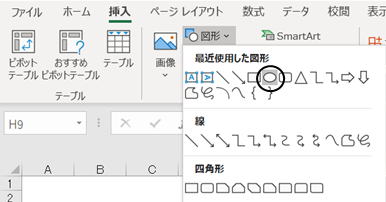
② 描いた楕円をマウスの右ボタンでクリックし、『テキストの編集(X)』を選択します。
③ 適当に文字を入力します。

④ 文字の大きさ、フォント、フォントの色を適当に変更した後、描いた楕円をマウスの右ボタンでクリックし、『図形の書式設定(O)』の「垂直方向の配置(V)」などで配置を整えます。
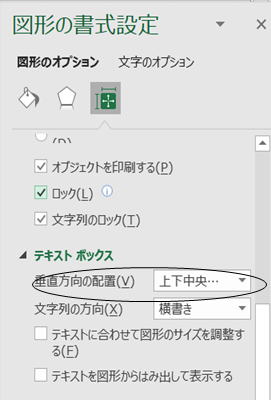

⑤ もう一度、描いた楕円をマウスの右ボタンでクリックし、『図形の書式設定(O)』を選択します。
⑥ バケツをこぼしたアイコンマーク (塗りつぶしと線) を選択し、「塗りつぶし」の中の「塗りつぶし(グラデーション)(G)」を選択します。
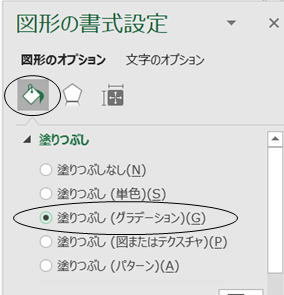
⑦ 続いて、「種類(Y)」から「パス」を選択し、「グラデーションの分岐点」の左端の分岐点を選んで、「色(C)」から適当な色を選択します。
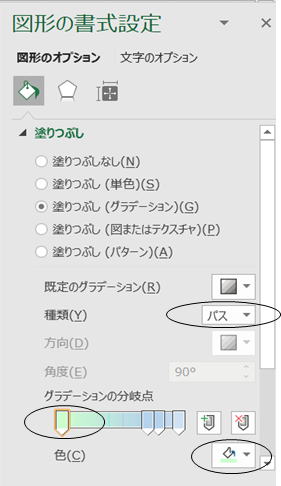
⑧ 両端以外のグラデーションの分岐を削除します。
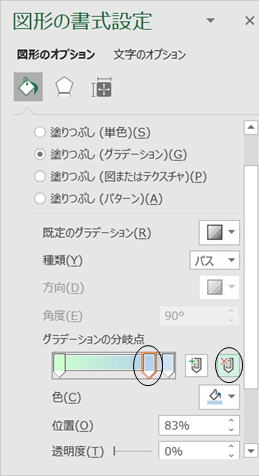
⑨ 右端の分岐点を選んで、「色(C)」から白色を選択します。
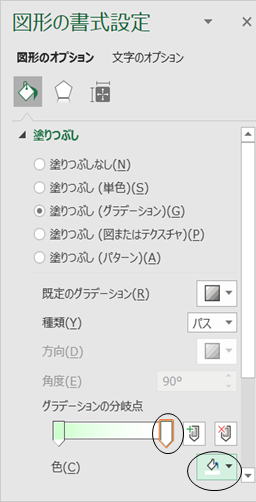
⑩ 最後に「線」の中の「線なし(N)」を選択します。

| 前へ | 目次 | 次へ |